Por Asha Nayak
Xapofx1_1.dll es una biblioteca de vínculos dinámicos desarrollada y mantenida por Microsoft. Este archivo es parte de DirectX SDK. A partir de Windows 8, DirectX SDK es parte del Windows SDK. DirectX SDK es un plataforma de alto rendimiento para el desarrollo de juegos sobre Windows. Incluso los programas de escritorio convencionales utilizan ahora la aceleración de hardware de gráficos debido a la disponibilidad de Tecnología Direct3D en PC. Las tecnologías DirectX se están integrando cada vez más con Windows al mismo tiempo.
DirectX es ahora un componente esencial de Windows. Veamos cuáles son las posibles causas y cómo solucionar el problema.
Tabla de contenido
La posible causa del error
1 - Si varios programas están usando la biblioteca y algunos de los programas eliminaron la biblioteca mientras la desinstalaban.
2 - Si las actualizaciones de Windows no están instaladas correctamente y el programa está buscando una versión actualizada de la biblioteca de vínculos dinámicos.
3 - Si el programa está buscando una versión específica de la biblioteca de vínculos dinámicos y el sistema tiene una versión diferente de la biblioteca de vínculos dinámicos.
4 - DirectX o Windows SDK no están instalados en el sistema.
5 - No tiene permiso para acceder a este archivo como usuario.
6 - La ruta del archivo es diferente de la ruta en la que el programa lo está buscando.
7 - DLL está dañado por malware.
Errores comunes relacionados con Xapofx1_1.
1 - falta xapofx1_1.dll
2 - no se pudo encontrar xapofx1_1.dll
3 - infracción de acceso a xapofx1_1.dll
4 - bloqueo de xapofx1_1.dll
5 - error al cargar xapofx1_1.dll
6 - error de punto de entrada del procedimiento xapofx1_1.dll
Pasos para reparar el error que falta Xapofx1_1.dll
La primera y más sencilla forma debería ser desinstalar el programa que está generando un error y volver a instalarlo. Esto debería colocar la versión correcta del archivo de la biblioteca en la ruta requerida y corregir el error.
Si la reinstalación del programa no ayuda, intente colocar una copia local de la DLL en la ruta requerida. Antes de hacer esto, tenga en cuenta algunas cosas. Si muchos programas están usando esta DLL y si está alterando la versión del archivo mientras lo coloca, es posible que otros programas comiencen a generar el error. Será una pesadilla resolverlo. Además, compruebe desde dónde se descarga la DLL. Puede haber malware en DLL si no se descarga de un sitio web auténtico. Veamos cómo podemos colocar manualmente la DLL paso a paso.
Paso 1: Presione Win + R y en la ventana Ejecutar escriba ms-settings: acerca de y presione Ingresar.

Paso 2: en la ventana Acerca de, en el Especificación del dispositivo sección, consulte la Tipo de sistema para saber si es un sistema operativo de 64 bits o un sistema operativo de 32 bits.

Paso 3: ve a www.dll-files.com y busque xapofx1_1.dll.

Paso 4: Haga clic en Xapofx en el resultado de la búsqueda.
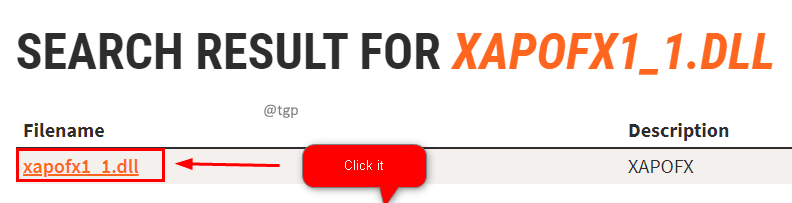
Paso 5: En la ventana de detalles de Xapofx1_1.dll, verifique la arquitectura y seleccione 64 o 32 según su tipo de sistema y haga clic en el Descargar Enlace.

Paso 6: Extraiga el archivo zip descargado con el software 7-Zip o WinRAR.
Paso 7: Ahora copie el archivo XAPOFX1_1.dll a C: \ Windows \ System32.
Paso 8: Reinicie el sistema para que los cambios sean efectivos e inicie el programa nuevamente y verifique.
Eso es todo
Esperamos que este artículo haya sido informativo. Gracias por leer.
Por favor comente y háganos saber si le ha resultado útil.
Estén atentos para obtener más consejos y trucos.


